
שליטה בתוכן שיוצג ביישום Apple TV במחשב Windows
בין אם בחרת לצפות בתכנית טלוויזיה ובין אם בסרט, השליטה בידיים שלך.
צפייה על מסך מלא
בעת הפעלת סרט או תכנית טלוויזיה ביישום Apple TV
 במכשיר ה-Windows, יש לבחור בכפתור ״מסך מלא״
במכשיר ה-Windows, יש לבחור בכפתור ״מסך מלא״  במציג. כדי לצאת מסך מלא, יש לבחור בחיצים
במציג. כדי לצאת מסך מלא, יש לבחור בחיצים  בפינה השמאלית העליונה.
בפינה השמאלית העליונה.
הצגה או הסתרה של פקדי ההפעלה
בעת הפעלת סרט או תכנית טלוויזיה ביישום Apple TV
 במכשיר ה-Windows, יש לבחור במציג כדי להציג את פקדי ההפעלה.
במכשיר ה-Windows, יש לבחור במציג כדי להציג את פקדי ההפעלה.
שליטה בהפעלה
כשפקדי ההפעלה מופיעים במציג, ציר הזמן מציג את הזמן שחלף ואת הזמן שנותר. הסרגל מציין כמה מתוך הפריט מאוחסן במטמון (כלומר הורד באופן זמני ביישום Apple TV).
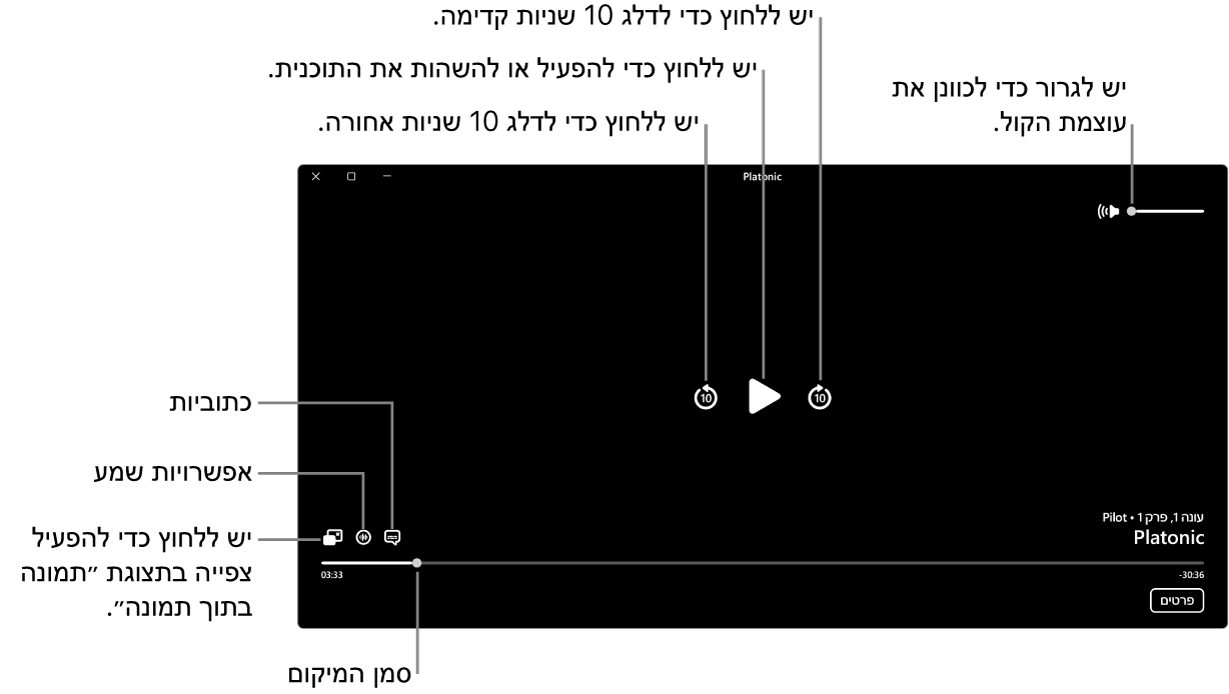
במהלך הפעלה ביישום Apple TV ![]() במכשיר ה-Windows, יש לבצע אחת מהפעולות הבאות:
במכשיר ה-Windows, יש לבצע אחת מהפעולות הבאות:
הפעלה או השהיה: יש לבחור בכפתור ״הפעלה״ המרכזי
 או בכפתור ״השהה״
או בכפתור ״השהה״  .
.דילוג 10 שניות אחורה או קדימה: יש לבחור בכפתור ״דילוג אחורה״
 או על הכפתור ״דילוג קדימה״
או על הכפתור ״דילוג קדימה״  כדי לדלג 10 שניות אחורה או קדימה. יש לבחור בו שוב כדי לדלג ב-10 שניות נוספות.
כדי לדלג 10 שניות אחורה או קדימה. יש לבחור בו שוב כדי לדלג ב-10 שניות נוספות.הרצה אחורה או קדימה: יש לבחור בנקודה מסוימת בציר הזמן כדי לדלג ישירות למיקום הזה; לגרור את סמן המיקום ימינה כדי להריץ אחורה או שמאלה כדי להריץ קדימה.
כוונון עוצמת השמע: לגרור את מחוון עוצמת הקול ימינה או שמאלה כדי להגביר או להחליש את עוצמת הקול.
קבלת מידע נוסף (אם קיים): יש לבחור בכפתור ״פרטים״.
הפעלת כתוביות וכתוביות לכבדי שמיעה (אם אפשרות זו זמינה)
בעת צפייה בסרט או בתכנית טלוויזיה ביישום Apple TV
 במכשיר ה-Windows, יש לבחור בכפתור ״כתוביות״ או ״כתוביות לכבדי-שמיעה״
במכשיר ה-Windows, יש לבחור בכפתור ״כתוביות״ או ״כתוביות לכבדי-שמיעה״  בפינה השמאלית התחתונה, ואז לבחור באפשרות שמע או כתוביות בתפריט הקופצני.
בפינה השמאלית התחתונה, ואז לבחור באפשרות שמע או כתוביות בתפריט הקופצני.
יש לבחור בשפת שמע או ברצועת שמע (אם האפשרויות האלה זמינות)
בעת צפייה בסרט או בתכנית טלוויזיה ביישום Apple TV
 במכשיר ה-Windows, יש לבחור בכפתור ״אפשרויות שמע״
במכשיר ה-Windows, יש לבחור בכפתור ״אפשרויות שמע״  בפינה השמאלית התחתונה, ואז לבחור באפשרות בשפת שמע או ברצועת שמע בתפריט הקופצני.
בפינה השמאלית התחתונה, ואז לבחור באפשרות בשפת שמע או ברצועת שמע בתפריט הקופצני.
הפעלת צפייה במצב תמונה בתוך תמונה
ניתן להפעיל תכנים מהיישום Apple TV בחלון מציג קטן (הניתן לשינוי גודל) הפועל בקדמת המסך בעת ביצוע משימות אחרות במכשיר.
ביישום Apple TV
 במכשיר ה-Windows, ניתן להתחיל בהפעלת סרט או תכנית טלוויזיה.
במכשיר ה-Windows, ניתן להתחיל בהפעלת סרט או תכנית טלוויזיה.יש לבחור בכפתור ״תמונה בתוך תמונה״
 בפינה השמאלית התחתונה של המציג.
בפינה השמאלית התחתונה של המציג.הפריט מצטמצם למציג קטן יותר המוצג בפינה הימנית העליונה של המסך.
בצע/י פעולה כלשהי מהפעולות הבאות:
הזזת המציג: יש לגרור את הקצה העליון של המציג לפינה אחרת במסך.
הפעלה או השהיה: יש לבחור במציג, ולבחור בכפתור ״הפעלה״
 או על הכפתור ״השהה״
או על הכפתור ״השהה״  שיופיע
שיופיעחזרה לצפייה ביישום Apple TV: יש לבחור במציג ולאחר מכן לבחור בכפתור ״שיפור האיכות״
 .
.עצירת ההפעלה וסגירת המציג: יש לבחור במציג ולאחר מכן לבחור בכפתור ״סגירה״
 .
.